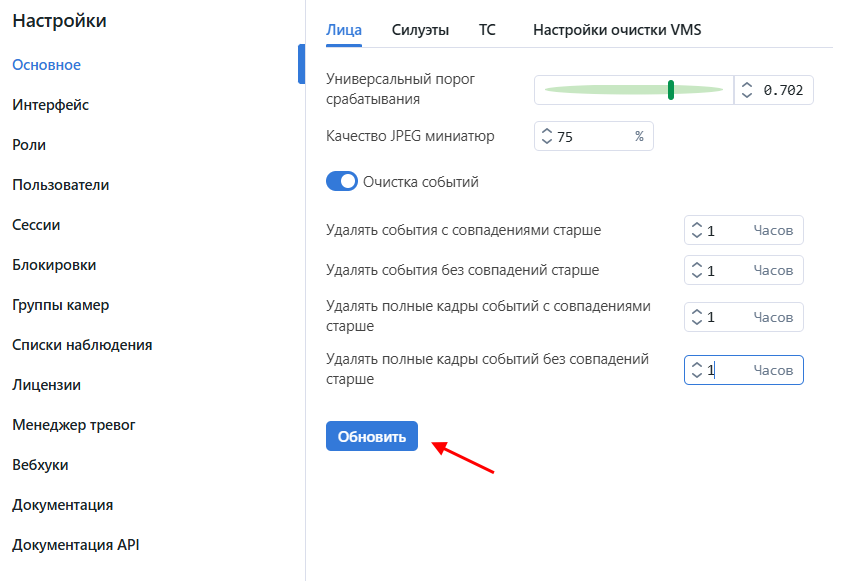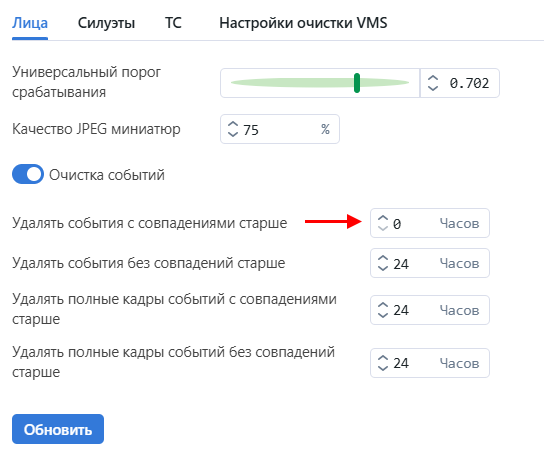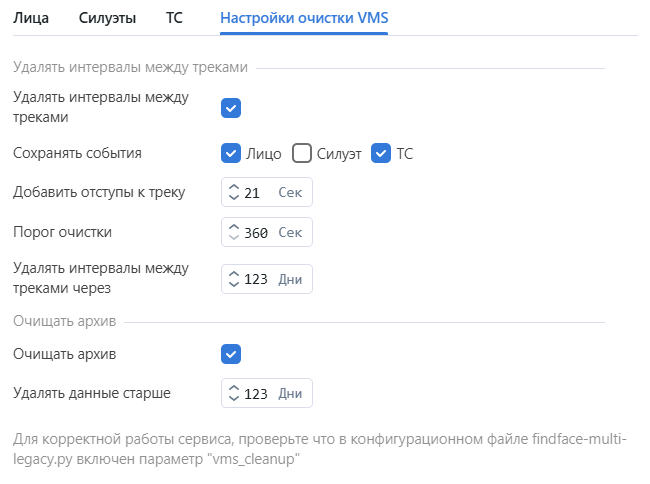Основные настройки
Основные настройки FindFace Multi определяют работу системы и потребление ресурсов. Доступны следующие настройки:
универсальный порог срабатывания
качество JPEG миниатюр
расписание автоматического удаления старых событий и эпизодов
Настройки для лиц, силуэтов и транспортных средств задаются по отдельности в зависимости от включенных объектов распознавания.
Для изменения основных настроек перейдите Настройки → Основные. После внесения изменений нажмите Обновить.
Чтобы работать с настройками очистки VMS из веб-интерфейса, убедитесь, что параметр vms_cleanup включен в конфигурационном файле findface-multi-legacy.py. Следуйте этой инструкции Включение настроек очистки VMS.
Подробное описание каждой настройки приведено ниже.
В этом разделе:
Универсальный порог срабатывания
FindFace Multi принимает решение о совпадении объектов (например, о том, что лица принадлежат одному человеку) на основании предустановленного порога срабатывания. По умолчанию установлено оптимальное пороговое значение. При необходимости вы можете изменить его.
Примечание
Чем выше порог, тем меньше шансов на положительную ложную верификацию человека, однако некоторые подходящие фотографии могут также не пройти верификацию.
Совет
Вы можете настроить порог срабатывания индивидуально для каждой группы камер и списка наблюдения.
Важно
Для большинства случаев распознавания лиц значение, установленное по умолчанию для универсального порога срабатывания, является оптимальным. Не рекомендуется самостоятельно менять его. Обязательно предварительно проконсультируйтесь с нашими техническими специалистами (support@ntechlab.com).
Качество JPEG миниатюр
В зависимости от качества JPEG, файлы миниатюр могут в конечном счете занять значительную часть дискового пространства. Используйте вкладку Основные для настройки параметра.
Автоматическое удаление старых событий и эпизодов
Используйте эту же вкладку, чтобы задать расписание автоматического удаления старых событий и эпизодов из базы данных. Можно настроить удаление событий и эпизодов по разным расписаниям в зависимости от наличия совпадений с картотекой, а также выбрать удаление только полных кадров.
Совет
Чтобы удалить все события для определенного параметра, установите для него значение часов равным 0 (ноль). Система удалит события в соответствии с расписанием, определенным параметром CLEANUP_SCHEDULE в конфигуционном файле /opt/findface-multi/configs/findface-multi-legacy/findface-multi-legacy.py.
Например, чтобы очистить события с совпадениями для определенного объекта, укажите 0 (ноль) в параметре Удалять события с совпадениями старше. Затем нажмите Обновить.
Глобальные настройки очистки VMS
После того как вы подключили настройки очистки VMS, можно настраивать регулярную очистку видео непосредственно из веб-интерфейса.
Доступны следующие настройки:
Удалять интервалы между треками: удалять промежутки видео между треками, не содержащие событий распознавания.
Сохранять события: сохранять события для выбранного объекта (лица, силуэта, транспортного средства).
Добавить отступы к треку: промежуток видео в секундах до и после трека с событиями, который добавляется к треку.
Порог очистки: минимальный промежуток между треками в секундах. Если промежуток между треками ниже порога, видео не будет удалено. Минимальное значение для это поля — 360 секунд.
Удалять интервалы между треками через: временной период (в днях), в течение которого хранится весь видеоархив. По истечении этого периода начнется очистка интервалов между треками так, как она задана в настройках. Значение может быть больше либо равно нулю.
Очищать архив: включить очищение всего видеоархива.
Удалять данные старше: количество дней, в течение которых видеоархив хранится в системе. По истечении этого срока видеоархив удаляется.
Настройки очистки VMS в разделе основных настроек применяются глобально для всей системы. Чтобы настроить очистку видео для отдельной камеры, перейдите к пользовательским настройкам очистки VMS.